Haluat piristää suoratoistoa Twitchissä tai muilla alustoilla? Äänenmuokkain voi luoda hauskoja efektejä ja parantaa merkittävästi suoratoiston tunnelmaa. Tässä oppaassa näytämme sinulle, miten integroit ilmaisen äänenmuokkaimen "Voice Mod" Streamlabsiin ja pääset antamaan luovuutesi kukkia vapaasti.
Tärkeimmät havainnot
- Voice Mod on ilmainen äänenmuokkain.
- Lataaminen ja asentaminen ovat suoraviivaisia.
- Tärkeitä asetuksia voidaan muokata äänenlaadun optimoimiseksi.
- Muutamalla lisäaskeleella voit asettaa järjestelmäsi kuntoon Streamlabs OBS:ssä.
Askel askeleelta -opas
Jotta äänenmuokkain voidaan asentaa ja määrittää onnistuneesti suoratoistoosi, noudata näitä vaiheita:
1. Lataa Voice Mod
Aloita lataamalla Voice Mod. Siirry viralliselle verkkosivustolle ja napsauta "Get Voice Mod Free". Tämän jälkeen siirryt uudelle sivulle. Valitse täällä vaihtoehto kirjautua sisään Twitchillä latauksen aloittamiseksi. Odota, kunnes tiedosto on ladattu.
2. Asenna Voice Mod
Avaa ladattu tiedosto kaksoisnapsauttamalla sitä. Asennusikkuna avautuu. Valitse kieli "Saksa" ja napsauta "Seuraava". Hyväksy lisenssiehdot ja valitse asennuspolku, esimerkiksi kiintolevyltäsi. Napsauta "Asenna" viedäksesi prosessin loppuun.
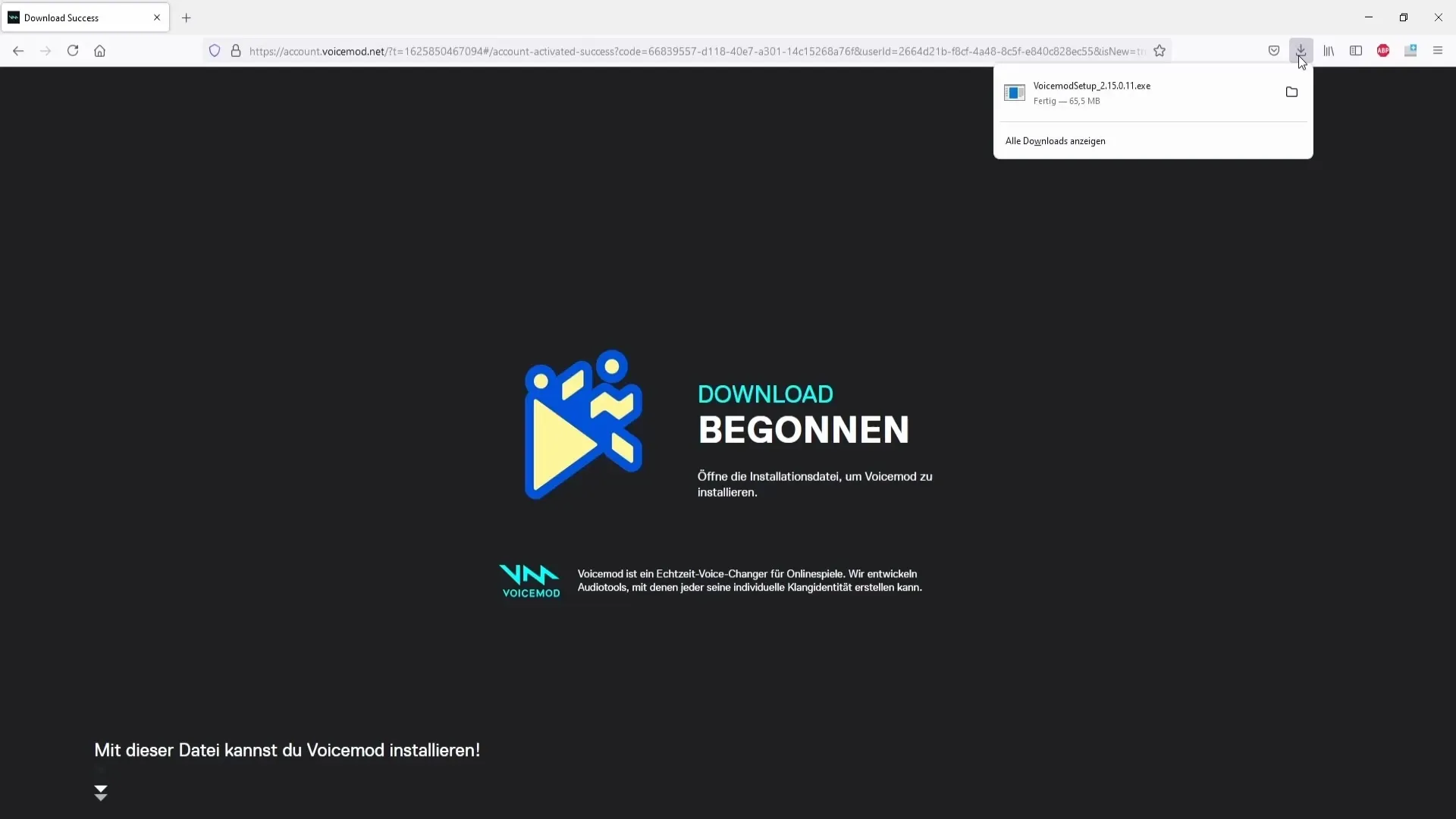
3. Käynnistä Voice Mod
Rastita "Käynnistä Voice Mod nyt" ja napsauta "Valmis". Voice Modin tulisi nyt avautua automaattisesti. Täällä voit valita mikrofoni- ja kaiutinasetuksesi. Valitse mikrofonisi, esimerkiksi Road Podcaster, ja kaiuttimet ja napsauta "Jatka".
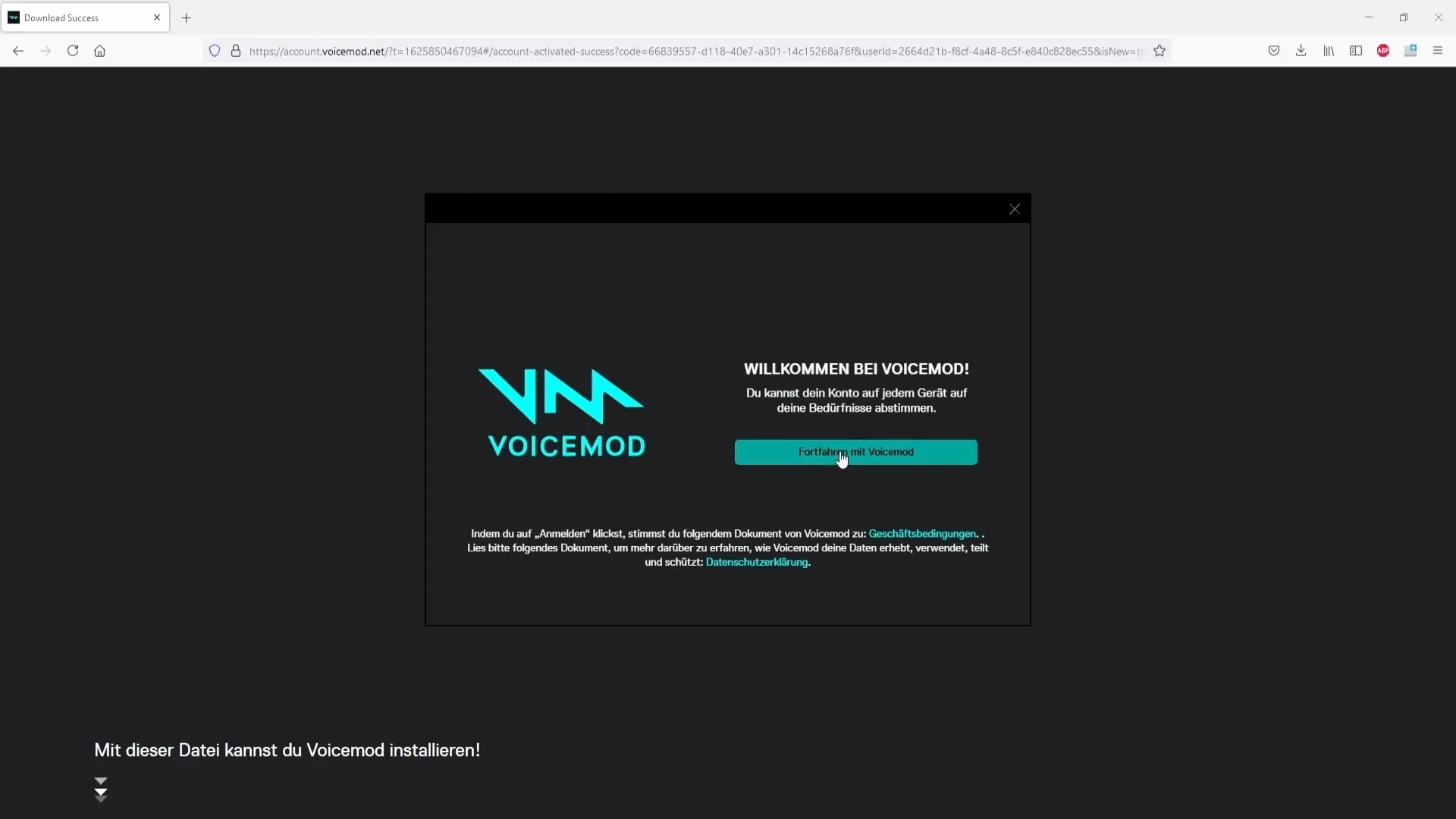
4. Valitse äänet
Kun olet Voice Modin päävalikossa, näet useita ilmaisia ääniä. Huomaa, että valikoima vaihtuu joka 24. tunti. Jos haluat pääsyn kaikkiin ääniin, voit ostaa Pro-version. Napsauta "Hanki Voice Mod Pro", jos olet kiinnostunut siitä, ja valitse tilauksen tai kertamaksun välillä.
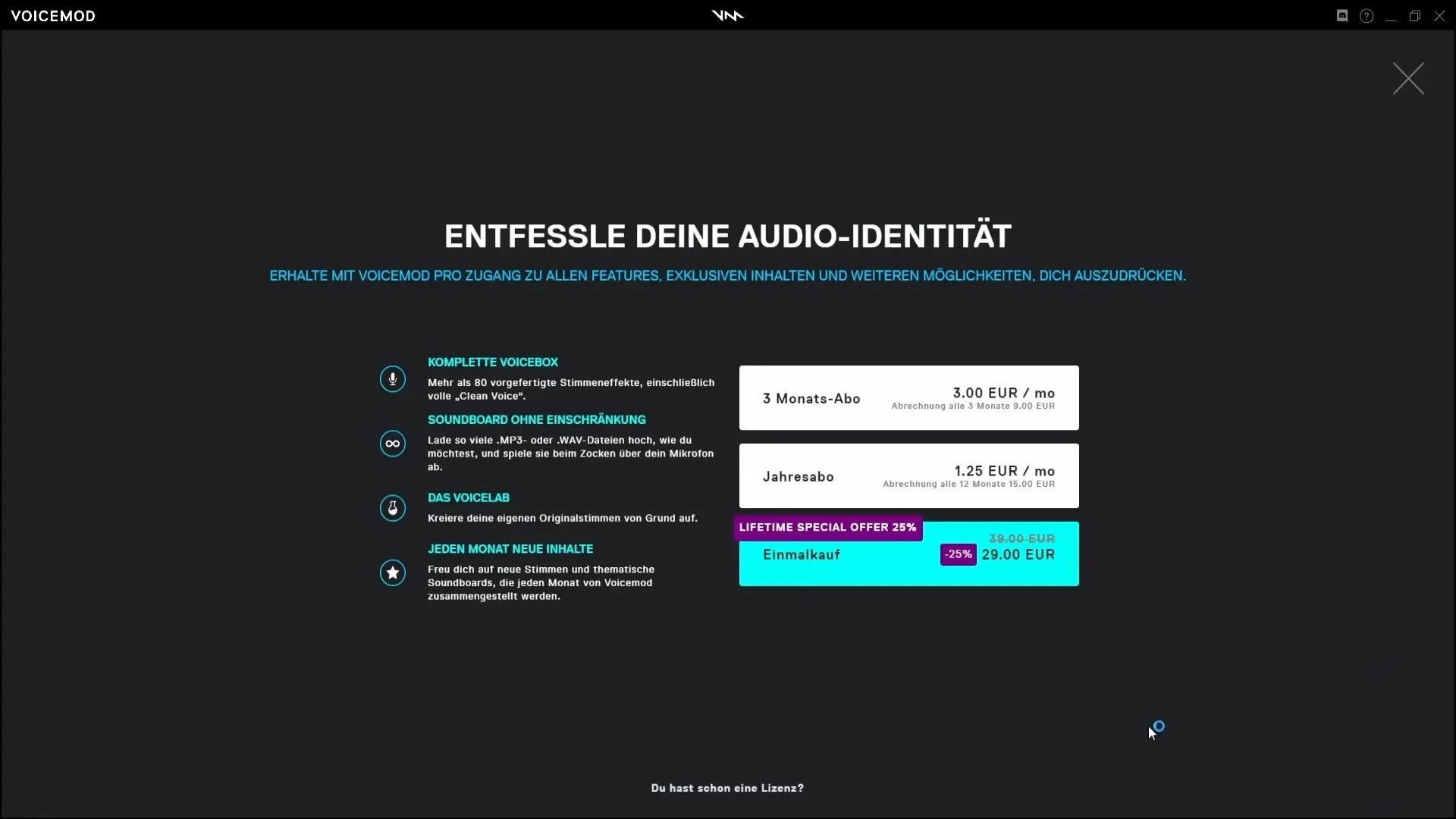
5. Säädä äänenvoimakkuutta ja taustamelua
Mene Voice Modin "Asetuksiin". Siellä löydät vaihtoehdon taustamelun vähentämiseen. Aseta arvo noin 10-15 poistaaksesi häiritseviä ääniä. Äänenmuokkaimen äänenvoimakkuutta voidaan myös säätää mikrofonisi mukaisesti.
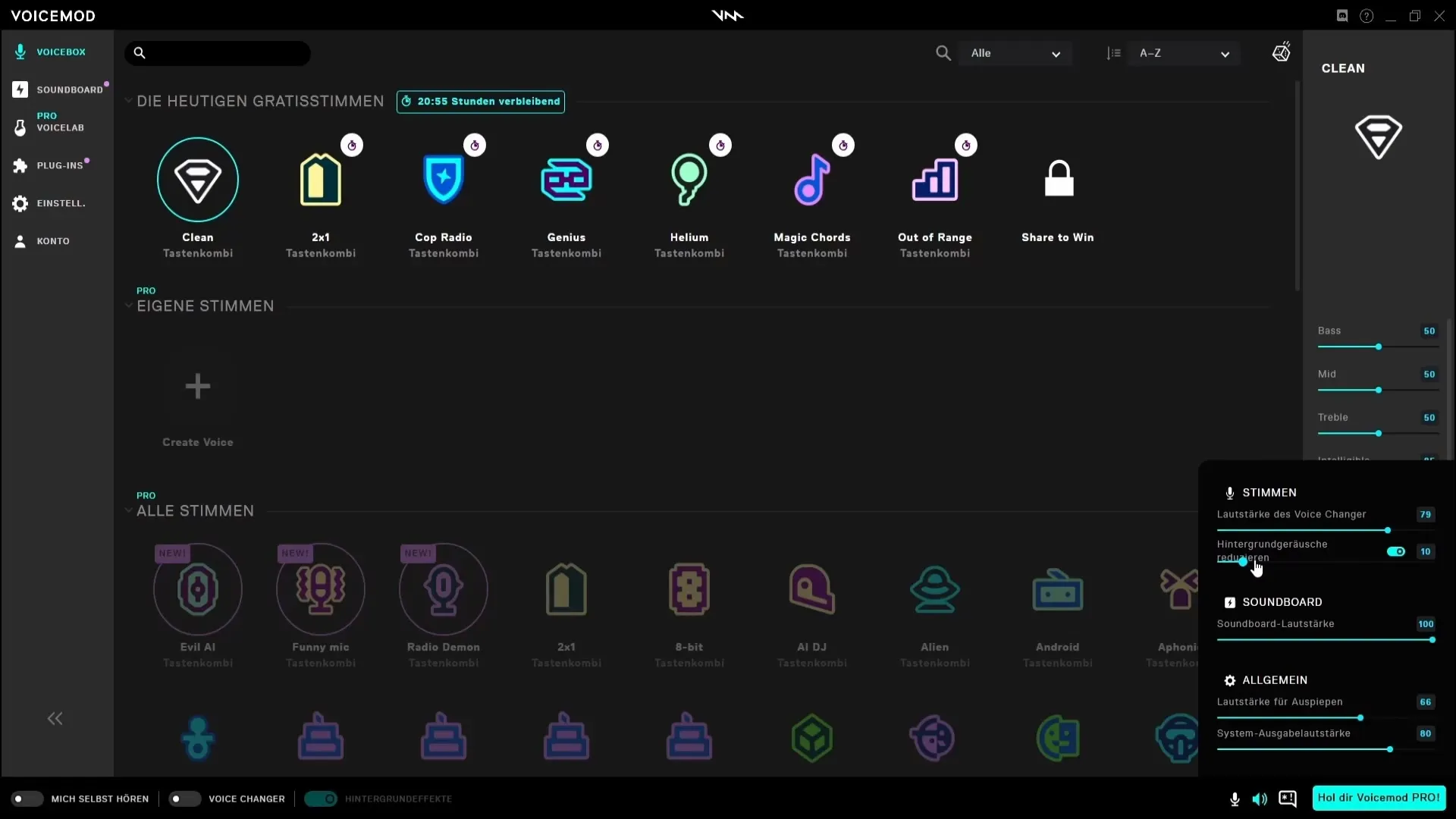
6. Avaa Streamlabs OBS
Avaa nyt Streamlabs OBS. Lisää Voice Modin mikrofoni. Siirry asetuksiin, sitten "Ääni" ja valitse "Mike aux Gerät 2" valitaksesi Voice Mod -mikrofoni. Tallenna muutoksesi.
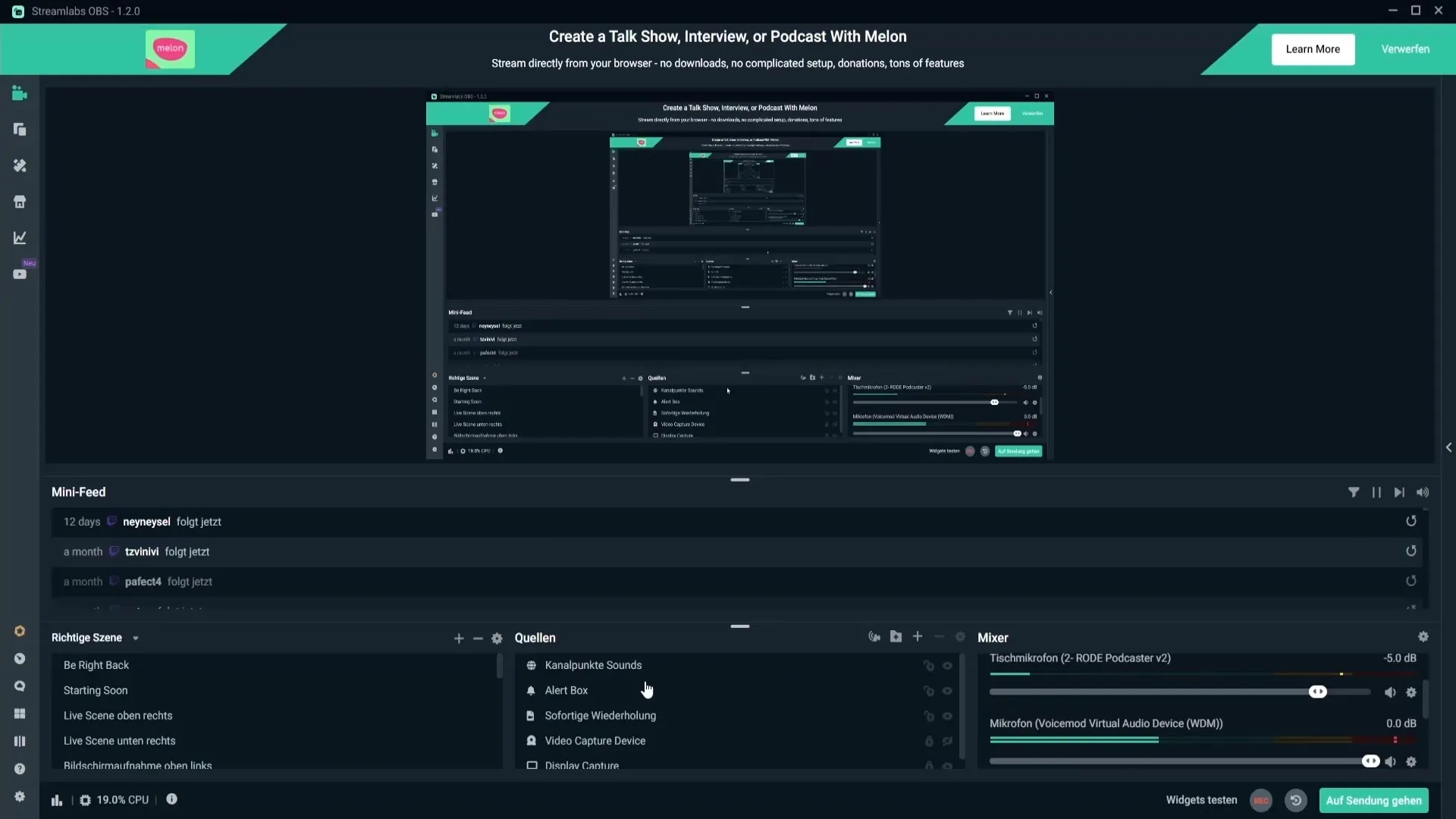
7. Kopioi äänisuodattimet
Kopioi nyt äänisuodattimet alkuperäisestä mikrofonistasi Voice Modin mikrofoniin. Mene alkuperäisen mikrofonisi viereen olevaan ratassymboliin, kopioi suodattimet ja liitä ne Voice Modin mikrofoniin. Varmista, että äänenvoimakkuus on säädettynä keskialueelle keltaista.
8. Aseta pikapainikkeet
Voit ottaa Voice Modin käyttöön ja poistaa sen käytöstä asettamalla pikapainikkeita. Varmista, että olet ensin asentanut Touch Portalin. Avaa sovellus ja valitse painike. Aseta pikapainike F13 ja F24 välille välttääksesi konflikteja näppäinyhdistelmien kanssa.
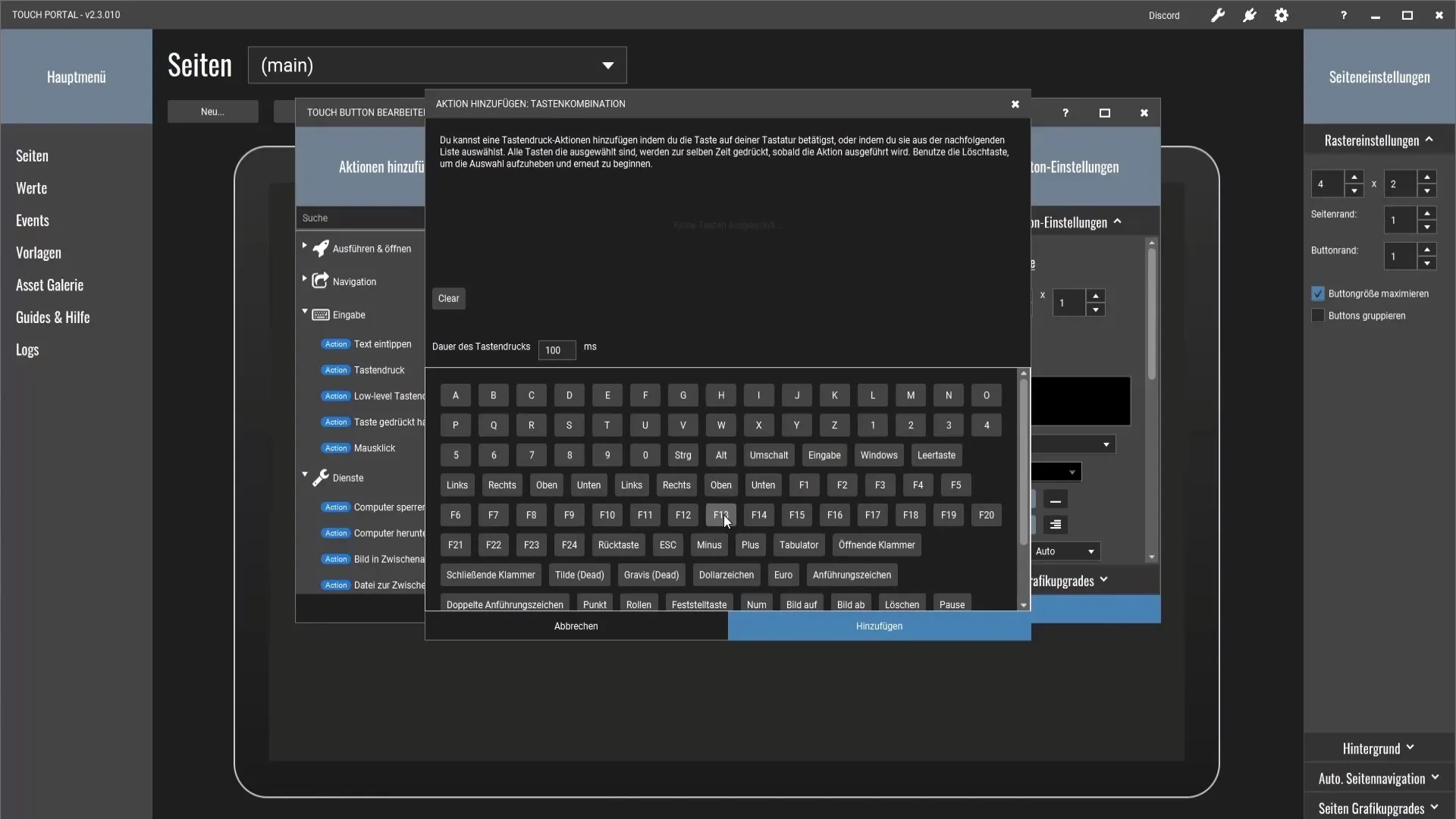
9. Aseta ääni-pikapainikkeet
Luo lisää näppäimiä eri äänille Voice Modissa. Tee tämä siirtymällä takaisin Touch Portaliin ja valitsemalla toinen painike, kuten F14, ja valitse ääni, kuten esimerkiksi "Heelium". Tällä tavoin sinulla on suora pääsy eri ääniin suoran lähetyksesi aikana.
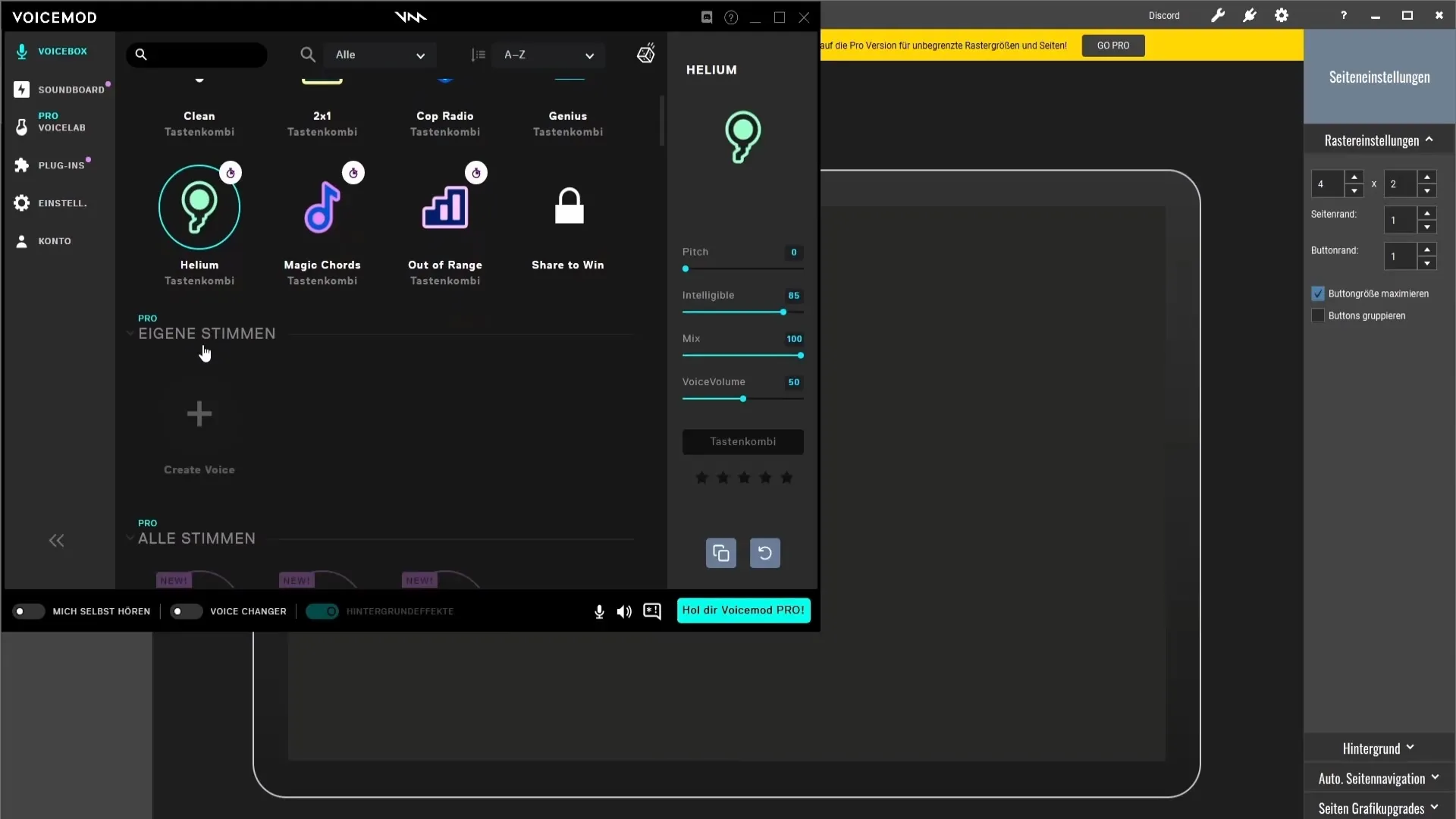
10. Testaa asetuksesi
Aloita nyt testilähetys varmistaaksesi, että kaikki toimii. Tarkista, muuttuuko äänesi, kun painat eri pikanäppäimiä. Kun olet tehnyt kaiken asetuksen, voit vaihdella normaalin äänesi ja Voice Modin välillä.
Yhteenveto
Olet nyt käynyt läpi kaikki vaiheet, jotta voit integroida Voice Modin tehokkaasti suoraan lähetykseesi. Asennuksesta pikanäppäinten määritykseen sinulla on mahdollisuus tarjota katsojillesi viihdyttävä kokemus.
Usein kysytyt kysymykset
Miten lataan Voice Modin?Voit ladata Voice Modin ilmaiseksi viralliselta verkkosivustolta.
Mitä ääniä voin käyttää ilmaiseksi?Valikoimassa on ääniä, jotka vaihtuvat joka 24. tunti.
Miten säädän äänenvoimakkuuden Voice Modissa?Äänenvoimakkuutta voi säätää asetuksista parantamaan äänenlaatua.
Miten voin asettaa pikanäppäimet äänille?Käytä Touch Portal -työkalua luodaksesi pikanäppäimiä eri äänille.
Miten testaan asetukseni?Aloita testilähetys varmistaaksesi, että kaikki toimii, ja vaihda äänien välillä.


